今日の相互接続社会では、デバイス間のシームレスなデータ転送が不可欠になっています。 HuaweiからXiaomiに切り替える場合、HuaweiからXiaomiにデータを移行する方法をマスターする必要があります。とにかく、新しいスマートフォンにアップグレードする場合でも、単にデータを共有する場合でも、今日の記事を読めば一連のデータ移行方法を理解できます。 Huawei スマートフォン上のデータは、手間をかけずに Xiaomi にクローン化されます。

Huawei から Xiaomi にデータを転送する最も便利な方法の 1 つは、ワンクリックで転送できる専用のソフトウェアを使用することです - Samsung Data Transfer は、Android 4.0 以降をサポートする Huawei から Xiaomi への転送用のデスクトップ アプリです。これを使用すると、連絡先、SMS、写真、ビデオ、音楽、アプリなど、さまざまな種類のファイルを対象の Xiaomi 携帯電話に一度にコピーできます。
- 品質を損なうことなく 、メディアファイル、通話記録、テキストメッセージ、連絡先などをHuaweiからXiaomiに転送します。
- データを転送する前にデータの種類を選択できるようにします。
- USB または Wi-Fi を使用してデータを転送できます。
- Android 4.0から最新までのほとんどのAndroid OSをサポートします。
- AndroidとiOS間の転送がサポートされています。
データ転送ソフトをダウンロードします。
ステップ 1:プログラムをコンピュータにダウンロードしてインストールしてください。次に、2 本の USB ケーブルを使用して、Huawei および Xiaomi の携帯電話をコンピュータに接続します。
ステップ 2:両方の電話機で USB デバッグを有効にし、Huawei 社の電話機が「ソース」側にあり、Xiaomi の電話機が「宛先」側にあることを確認します。必要に応じて、「反転」ボタンをクリックして位置を変更できます。

ステップ 3:中央のパネルで必要なデータ タイプを選択し、「コピー開始」アイコンをタップして転送プロセスを開始してください。完了すると、Xiaomi スマートフォン上の Huawei ファイルにアクセスできるようになります。

ヒント:すべてのデータを Huawei から Samsung に転送できますか?もちろん、できます。ただし、Huawei の一部のシステム データは Samsung Galaxy デバイスと互換性がないため、システム データの転送に失敗する可能性があります。
Xiaomi 独自のMi Moverアプリは、Huawei から Xiaomi にデータを転送するための簡単なソリューションを提供します。両方のデバイスに Mi Mover アプリをインストールし、いくつかの簡単な手順に従うだけで、ユーザーは連絡先、メッセージ、写真、ビデオなどを Huawei デバイスから新しい Xiaomi スマートフォンに簡単に転送できます。
ステップ 1:まず、両方のモバイル デバイスに Mi Mover アプリをダウンロードしてインストールしてください。
ステップ 2: Huawei では「古い」オプションをタップし、Xiaomi では「新しい」オプションをタップします。次に、Huawei に Xiaomi の QR コードをスキャンさせて接続します。
ステップ 3: Huawei から Xiaomi にファイルを転送するには、Huawei で必要なものを選択し、「送信」アイコンをタップしてプロセスを開始してください。 Xiaomi 携帯電話で Huawei のデータをすぐに取得できます。
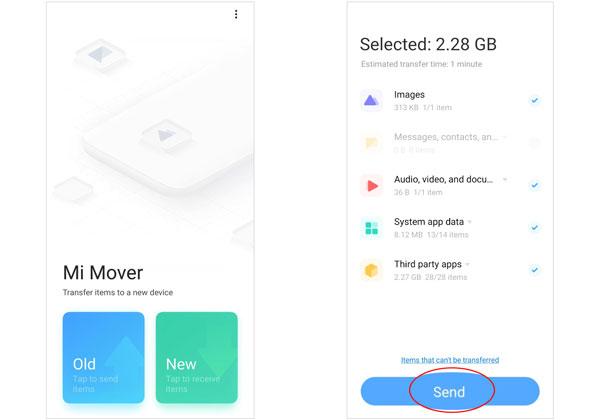
こちらもお読みください:古い iPhone を新しい Xiaomi 携帯電話に切り替えますか?必要に応じて、 iPhone データを Xiaomi に迅速に転送できます。
クラウドベースのソリューションを好むユーザーにとって、Google アカウントは Huawei から Xiaomi にデータを転送するための優れたオプションを提供します。連絡先、カレンダーのイベント、写真などのデータを Huawei デバイスの Google アカウントに同期し、Xiaomi デバイスで同じ Google アカウントにサインインすると、2 つのデバイス間でデータをシームレスに転送できます。
ただし、Huawei スマートフォンで HarmonyOS が実行されている場合は、Google サービスを使用できません。その場合は他の方法をご選択ください。
ステップ 1: Huawei スマートフォンが Android OS を実行していることを確認します。次に、設定アプリを開き、[システム] > [バックアップと復元] > [ Google にバックアップ] オプションをクリックします。次に、バックアップ機能を有効にし、「バックアップ アカウント」オプションを選択して Google アカウントでサインインします。
ステップ 2: Xiaomi スマートフォンの電源を入れ、画面上の指示に従ってスマートフォンをセットアップします。
ステップ 3: Google アカウントでサインインし、Huawei データのクラウド バックアップ ファイルを選択します。次に、データの種類を選択し、「復元」をクリックして、Mi フォン上のデータを取り戻します。

詳細: Mi Phone が PC に接続できない場合のトラブルシューティング [簡単に解決]
CLONEit は、Huawei から Xiaomi へのデータ転送プロセスを簡素化するもう 1 つの人気のあるアプリです。 CLONEit を使用すると、直感的なインターフェイスと堅牢な機能により、連絡先、メッセージ、アプリ、その他の種類のデータを迅速かつ安全に転送できるため、手間のかからない転送エクスペリエンスを求めるユーザーにとって優れた選択肢となります。
ステップ 1:このアプリは Google Play から簡単にダウンロードできます。次に、両方の携帯電話にインストールします。
ステップ 2:ソースデバイスで「送信者」を選択し、ターゲットデバイスで「受信者」を選択します。両方のデバイスをリンクするには、「タップしてスキャン」をクリックして Huawei の QR コードをスキャンする必要があります。
ステップ 3:次に、Huawei で送信したいものを選択し、「開始」ボタンをタップしてください。アプリは遅延なくそれらを転送します。
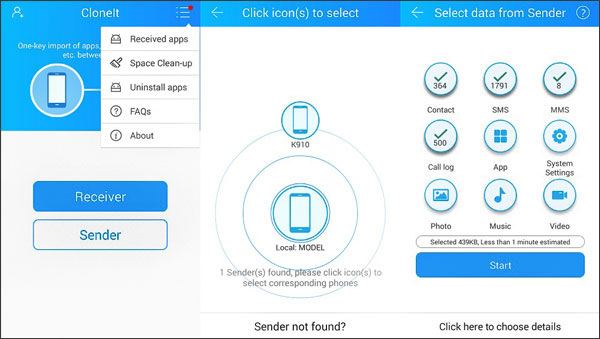
ユビキタスな無線技術である Bluetooth は、Huawei と Xiaomi デバイス間でデータを転送するためのシンプルかつ効果的な方法を提供します。両方のデバイスで Bluetooth を有効にし、ペアリング プロセスを開始することで、ユーザーは写真、ビデオ、ドキュメントなどのさまざまな種類のデータをデバイス間で直接簡単に転送できます。
ステップ 1:画面を下にスクロールすると、Bluetooth を直接オンにすることができます。ここで見つからない場合は、設定アプリに移動してスイッチをオンにしてください。
ステップ 2:ペアリング可能なリストでデバイスを見つけてください。
ステップ 3:その後、Huawei のファイルマネージャーに入り、転送するファイルに移動してください。選択したら、「共有」 > 「 Bluetooth 」オプションをタップし、Mi フォンを選択します。選択したファイルがすぐに Xiaomi 携帯電話に送信されます。

詳細: Xiaomi を PC にバックアップするには何が役立ちますか?これらの 5 つの主要な方法を確認してください。
より実践的なアプローチを好むユーザーにとっては、ドラッグ アンド ドロップによる手動でのデータ転送が実行可能なオプションになる可能性があります。 Huawei デバイスと Xiaomi デバイスの両方をコンピュータに接続し、ファイル エクスプローラー ソフトウェアを利用することで、ユーザーは目的のファイルを一方のデバイスからもう一方のデバイスにドラッグ アンド ドロップするだけで、転送プロセスの柔軟性と制御が向上します。
ステップ 1: Huawei および Xiaomi デバイスを USB コードで PC に接続し、両方の携帯電話の USB 設定で「ファイルを転送」を選択します。
ステップ 2: [この PC ] を選択し、Huawei デバイスをダブルクリックして、送信するファイルに移動します。
ステップ 3:コンピューター上で Mi フォンのドライブを開き、フォルダーを選択します。次に、ファイルをHuaweiからXiaomiに直接ドラッグアンドドロップします。
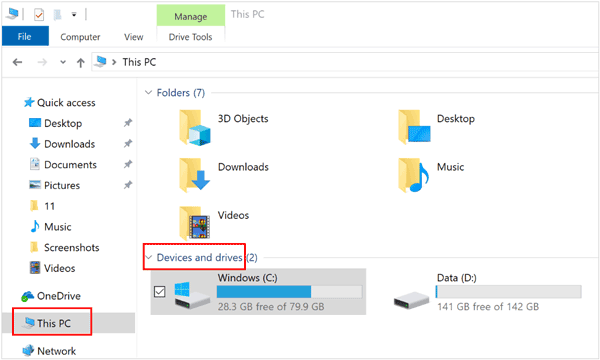
Q1: Huawei Phone Clone アプリは、Huawei から Xiaomi にデータを転送できますか?
いいえ、それはできません。 Huawei Phone Clone アプリは主に、ある電話から Huawei デバイスにデータを転送するために設計されています。送信者が Android であっても iOS であっても、受信者が Huawei である限り、アプリはデータのクローンを正常に作成できます。
Q2: アプリとアプリデータを Huawei から Xiaomi に転送することは可能ですか?
アプリとそのデータの転送は少し難しく、Huawei デバイスの root 化が必要になる場合があります。一般に、これらのサードパーティ製アプリのデータを別の携帯電話に転送することはできません。また、システムアプリは転送できません。
Q3: 転送プロセスにはどのくらい時間がかかりますか?
転送時間は、転送するデータの量と使用する方法によって異なります。 Bluetooth または手動転送を使用する場合、それらの転送アプリを使用するよりも遅くなる可能性があります。
Q4: HarmonyOS で実行されている Huawei デバイスから Xiaomi デバイスにデータを転送できますか?
異なるオペレーティング システムを実行しているデバイス間でのデータ転送には問題が生じる可能性がありますが、Mi Mover、Bluetooth、ドラッグ アンド ドロップなど、前述のいくつかの方法は引き続き機能するはずです。ただし、Google サービスを使用して両方のデバイス間でデータを同期することはできません。
好みの方法に関係なく、Huawei から Xiaomi へのデータ転送がこれまでよりも簡単になりました。ワンクリック転送 - Samsung Data Transferを選択するか、クラウドベースのソリューションを利用するか、より伝統的なアプローチを好むかにかかわらず、重要なのは、ニーズと好みに合った方法を選択することです。豊富なオプションを利用できるため、すべての貴重なデータを確実に持ち歩きながら、新しい Xiaomi デバイスにシームレスに移行できます。
関連記事
Xiaomi データ復元ソフトウェア - Xiaomi から削除されたデータを効果的に復元しますか?
Huawei バックアップ -- Huawei データをバックアップする 4 つの強力な方法
[効果的] Huawei Phoneで削除されたメッセージを4つのオプションで取得する方法
5つの効果的な方法でiPhoneからHuaweiに写真を転送する方法?
Mi Cloud から写真を高速復元しますか? 【上級ガイド】
Xiaomi から Samsung にデータをコピーしますか? 6つの方法を参考にしてください
Copyright © samsung-messages-backup.com All Rights Reserved.